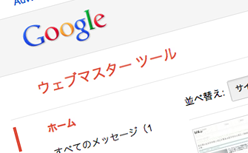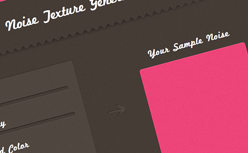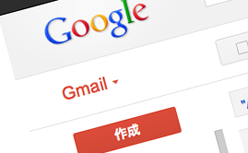Googleウェブマスターツールを使って自分のサイトのドメインのwww有無を設定するやり方です。こちらはサイトをインデックスに登録する時に、優先的に使用するドメインを設定することができます。例えば、自分がwww無しにしたかったのに、インデックスされているURLがwww有りのURLになっているということがないように統一しておくと、気持ち的にもスッキリしますよね。
[ads_center]
やり方
ウェブマスターツールを開いたら、サイドバーにある「設定」→「設定」をクリックします。
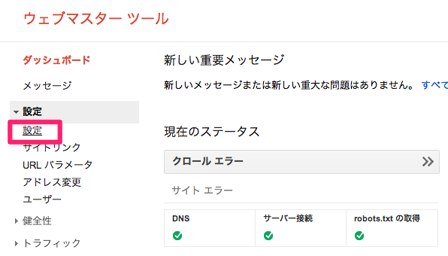
使用するドメインで、www有りか無しかどちらかのURLを選択して「保存」をクリックします。
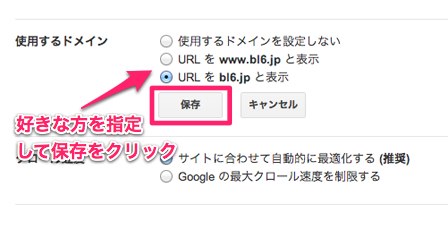
これで、どちらかを優先的にインデックス登録させるかを設定することができます。簡単なのでやっておいても損はないっすね。
www有りと無しの両方のサイトを登録しておく必要がある
www有りと無しのどちらか片方しか登録していない場合、登録していない方のサイトの所有権を確認して下さいという以下のようなメッセージが表示されます。
使用するドメインを設定する場合は、http://www.○○○.com/ の所有権を確認してください。http://www.○○○.com/ を確認してください。
上記の場合はwww無しのサイトだけを登録している場合に表示されるメッセージです。なので、www有りの方のサイトも追加しておく必要があります。追加する場合はウェブマスターツールのトップ画面に戻って、サイトを追加します。
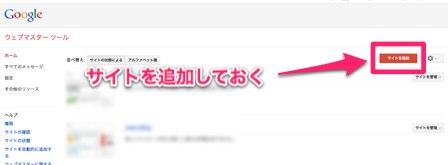
登録するとサイトの所有権を確認するためにHTML確認ファイルをダウンロードしてサーバーにアップロードするんですが、片方のサイトを以前登録して所有権を確認している場合は、同じファイルがダウンロードされるのでアップロードしなくてもそのまま「確認」をクリックするだけで大丈夫でした。(自分の場合)
で、あとは最初に説明した通り、優先するURLを選択して「保存」すれば完了です。www有りか無しかどちらがインデックス登録されるのかモヤモヤする人はこれを設定しておくと安心できるかと思います。
と、ここまで記事書いておきながら以前同じような記事書いたのを思い出しちゃいました。。。
ドメインの「wwwあり」と「wwwなし」をどちらかに統一する方法
そういえば、.htaccessでどちらかのURLにリダイレクトさせる必要もありましたね。まあせっかく書いたんでとりあえず公開しときます。。。
以上、Googleウェブマスターツールで使用するドメイン(wwwの有無)を設定するやり方でした。